■コピー/切り取り/貼り付け
記述されたコードは、コードウィンドウ内や他のソフトとの間でコピー、切り取り、貼り付けを行なうことができます。
[編集]メニュー、ツールバー、右クリックによるショートカットメニューの他、次のキーボード操作が使えます。
- コピー → Ctrl+C、Ctrl+Insert
- 切り取り → Ctrl+X、Shift+Delete
- 貼り付け → Ctrl+V、Shift+Insert
- 範囲選択 → Shift+矢印キーなど
■ドラッグ&ドロップ
コードウィンドウ内で範囲選択されたコードは、ドラッグ&ドロップによって、次の位置に移動またはコピーできます。
ふつうのドラッグで移動、Ctrlキーを押しながらのドラッグでコピーとなります。
- 同じコードウィンドウ内の別の位置
- 別のコードウィンドウ上
- イミディエイトウィンドウ上
- ウォッチウィンドウ上
■インデント
コードウィンドウでは、次の方法でコードのインデント操作を行うことができます。1行だけなく、範囲指定しておくことによって、複数行をまとめてインデントすることもできます。
- Tabキー、Shift+Tabキー
※この操作では行の先頭にカーソルがあるか、行全体が選択あるいは複数行に渡る範囲選択状態になっている必要があります。 - [編集]-[インデント]、[編集]-[インデントを戻す]メニュー
- ツールバーの[インデント]、[インデントを戻す]ボタン
■コメントブロック
次の操作によって、1行あるいは複数行まとめてコメントアウトまたはその解除を行なうことができます。
この機能は、説明文としてコメントを付ける際よりも、一時的に一部の処理を実行しないで動作させてみるといった、テストのときに役立ちます。
- ツールバーの[コメント ブロック]、[非コメント ブロック]ボタン
■ブックマーク
長いコードのプロシージャや多くのプロシージャを持ったモジュール、あるいは多くのモジュールがある場合、編集作業においては、さまざまな場所を行き来しなければなりません。
そこで、任意の行に「ブックマーク」を付けておくことで、カーソルがどこにあっても、簡単にその位置にジャンプすることができます。コード上のブックマークは何ヶ所でも付けることができます。
- ブックマークの設定
- [編集]-[ブックマーク]-[ブックマークの設定/解除]メニュー
- ツールバーの[ブックマークの設定/解除]ボタン
- 余白インジケータバー上での右クリックによる[設定/解除]-[ブックマーク]メニュー
- ブックマークへのジャンプ
- [編集]-[ブックマーク]-[次のブックマーク]または[前のブックマーク]メニュー
- ツールバーの[次のブックマーク]または[前のブックマーク]ボタン
- ブックマークの解除
- ブックマークが設定されている行にカーソルがある状態で、ブックマークの設定と同じ操作を行う
- [編集]-[ブックマーク]-[すべてのブックマークの解除]メニュー
- ツールバーの[すべてのブックマークの解除]ボタン
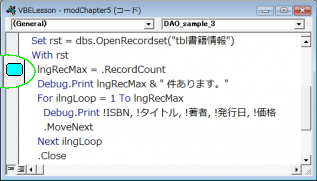
■元に戻す/やり直し
さまざまな編集内容は、何回の操作でも、すべて元の状態に戻すことができます。また、その操作自体をやり直して、元に戻す前の状態にすることもできます。
- [編集]-[元に戻す]、[やり直し]メニュー
- ツールバーの[元に戻す]、[やり直し]ボタン
- Ctrl+Zキー (元に戻すのみ)
■検索/置換
標準モジュールやクラスモジュールを横断しての検索や置換ができます。
検索や置換ダイアログでは、その対象範囲として、現在カーソルのあるプロシージャ内やモジュール内のみ、すべてのモジュールを選択することができます。すべてのモジュールを選択すれば、プロジェクト内の一括置換も可能です。

検索ダイアログは次のようにして表示させます。
- [編集]-[検索]メニュー
- ツールバーの[検索]ボタン
- Ctrl+Fキー
- [編集]-[ 置換]メニュー
- Ctrl+Hキー
- 検索ダイアログで[置換]ボタン
また、同じ文字列を繰り返し検索する場合は、検索ダイアログのボタンだけでなく、ファンクションキーも利用可能です。一度検索が実行された文字列は記憶されていますので、以下の操作はダイアログを閉じたあとでも有効です。
- F3キー → 次を検索
- Shift+F3キー → 前を検索
■オブジェクトブラウザ
「オブジェクトブラウザ」は、VBAで現在利用可能なオブジェクトやそのプロパティ・メソッド・イベント、あるいは組み込み定数など(これらをそのオブジェクトの「メンバ」といいます)を一覧表示したり検索したりするためのツールです。プロパティやメソッドなどはすべてアイコンで区別されて表示されますので、識別も容易です。
また、Accessの基本オブジェクトだけでなく、自分で作った標準モジュールやクラスモジュール、あるいは参照設定しているDAOやADOなどの外部ライブラリもブラウズすることができます。また、メンバの値をコピーして、コード上に貼り付けることもできます。

オブジェクトブラウザは、「F2」キーによって表示させることができます。
また、オブジェクト名やプロパティ名などの上にカーソルがある状態で次のいずれかの操作を行うと、そのキーワードが検索された状態でオブジェクトブラウザが開かれます。
- [表示]-[定義]メニュー
- 右クリックによるメニューの[定義]
- Shift+F2キー